แสดงหรือซ่อนไอคอนตัวเลือกการวางใน Word
Office Word แสดงไอคอนตัวเลือกการวางตามค่าเริ่มต้นเมื่อคุณวางข้อความหรือรูปภาพลงในเอกสาร ทำตามบทช่วยสอนนี้เพื่อเรียนรู้วิธีแสดงหรือซ่อนไอคอนตัวเลือกการวางตามที่คุณต้องการ
แสดงหรือซ่อนไอคอนตัวเลือกการวางใน Word 2003
แสดงหรือซ่อนไอคอนตัวเลือกการวางใน Word 2007/2010/2013
เครื่องมือเพิ่มประสิทธิภาพที่แนะนำสำหรับ Word
Kutools สำหรับ Word: บูรณาการเอไอ 🤖คุณสมบัติขั้นสูงมากกว่า 100 รายการช่วยประหยัดเวลาในการจัดการเอกสารของคุณถึง 50%ดาวน์โหลดฟรี
แท็บ Office: แนะนำแท็บที่เหมือนกับเบราว์เซอร์ใน Word (และเครื่องมือ Office อื่นๆ) ทำให้การนำทางหลายเอกสารง่ายขึ้นดาวน์โหลดฟรี
 แสดงหรือซ่อนไอคอนตัวเลือกการวางใน Word 2003
แสดงหรือซ่อนไอคอนตัวเลือกการวางใน Word 2003
Office Tab: นำอินเทอร์เฟซแบบแท็บมาสู่ Word, Excel, PowerPoint... |
|
ปรับปรุงขั้นตอนการทำงานของคุณทันที อ่านเพิ่มเติม ดาวน์โหลดฟรี
|
ขั้นตอนที่ 1: คลิก เครื่องมือ เมนู> คลิก Options;
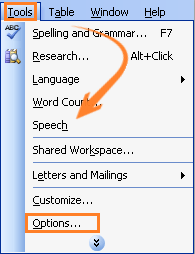
ขั้นตอนที่ 2: คลิก Edit แท็บใน Options หน้าต่าง;

ขั้นตอนที่ 3: เลือกหรือยกเลิกการเลือก แสดงปุ่มตัวเลือกการวาง in ตัดและวางตัวเลือก กลุ่มสามารถแสดงหรือซ่อนไอคอนตัวเลือกการวางขณะวาง

 แสดงหรือซ่อนไอคอนตัวเลือกการวางใน Word 2007/2010/2013
แสดงหรือซ่อนไอคอนตัวเลือกการวางใน Word 2007/2010/2013
ขั้นตอนที่ 1: คลิก Office ไอคอน ![]() และจากนั้นคลิก ตัวเลือกของ in คำว่า 2007;
และจากนั้นคลิก ตัวเลือกของ in คำว่า 2007;
คลิก เนื้อไม่มีมัน แถบ ![]() และจากนั้นคลิก Options in Word 2010 / 2013.
และจากนั้นคลิก Options in Word 2010 / 2013.
ขั้นตอนที่ 2: คลิก ระดับสูง >> เลื่อนเมาส์ลงไปที่ ตัดคัดลอกและวาง กลุ่ม

ขั้นตอนที่ 3: ตรวจสอบ แสดงปุ่มตัวเลือกการวาง ใน Word 2007 หรือตรวจสอบ แสดงปุ่มตัวเลือกการวางเมื่อวางเนื้อหา ใน Word 2010/2013 แล้วคลิก OK เพื่อแสดงไอคอนตัวเลือกการวางในเอกสาร
คุณสามารถเห็นผลลัพธ์ดังแสดงด้านล่าง:
 |
 |
 |
บทความที่เกี่ยวข้อง:
- แสดงหรือซ่อนเครื่องหมายย่อหน้าใน Word
- แสดงหรือซ่อนข้อความที่ซ่อนทั้งหมดอย่างรวดเร็วใน Word
- แสดงหรือซ่อนพื้นที่สำรองรูปภาพใน Word
- แสดงหรือซ่อนช่องว่างใน Word
สุดยอดเครื่องมือเพิ่มผลผลิตในสำนักงาน
Kutools สำหรับ Word - ยกระดับประสบการณ์คำศัพท์ของคุณด้วย Over 100 คุณสมบัติเด่น!
🤖 Kutools ผู้ช่วย AI: แปลงโฉมงานเขียนของคุณด้วย AI - สร้างเนื้อหา / เขียนข้อความใหม่ / สรุปเอกสาร / สอบถามข้อมูล ขึ้นอยู่กับเอกสารทั้งหมดนี้ภายใน Word
📘 ความเชี่ยวชาญด้านเอกสาร: แยกหน้า / ผสานเอกสาร / ส่งออกตัวเลือกในรูปแบบต่างๆ (PDF/TXT/DOC/HTML...) / แบทช์แปลงเป็น PDF / ส่งออกเพจเป็นรูปภาพ / พิมพ์หลายไฟล์พร้อมกัน...
✏ การแก้ไขเนื้อหา: ค้นหาแบทช์และแทนที่ ข้ามหลายไฟล์ / ปรับขนาดรูปภาพทั้งหมด / ย้ายแถวและคอลัมน์ของตาราง / แปลงตารางเป็นข้อความ...
🧹 ทำความสะอาดได้อย่างง่ายดาย: หลบไป พื้นที่พิเศษ / แบ่งส่วน / ส่วนหัวทั้งหมด / กล่องข้อความ / เชื่อมโยงหลายมิติ / หากต้องการดูเครื่องมือถอดเพิ่มเติม โปรดไปที่ของเรา ลบกลุ่ม...
➕ ส่วนแทรกโฆษณา: แทรก ตัวคั่นหลักพัน / กล่องกาเครื่องหมาย / ปุ่มวิทยุ / คิวอาร์โค้ด / บาร์โค้ด / ตารางเส้นทแยงมุม / คำอธิบายสมการ / คำบรรยายภาพ / คำบรรยายตาราง / รูปภาพหลายภาพ / ค้นพบเพิ่มเติมใน แทรกกลุ่ม...
🔍 การเลือกที่แม่นยำ: ระบุ หน้าที่เฉพาะเจาะจง / ตาราง / รูปร่าง / หัวเรื่องย่อหน้า / เสริมการนำทางด้วย ข้อมูลเพิ่มเติม เลือกคุณสมบัติ...
⭐ การปรับปรุงดาว: นำทางอย่างรวดเร็วไปยังสถานที่ใด ๆ / แทรกข้อความซ้ำอัตโนมัติ / สลับระหว่างหน้าต่างเอกสารได้อย่างราบรื่น / 11 เครื่องมือการแปลง...
